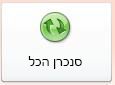חשוב Microsoft כבר לא ממליצה ליצור ולהשתמש במסדי נתונים באינטרנט של Access 2010. לקבלת מידע נוסף, ראה המפת דרכים של מסדי נתונים באינטרנט של Access 2010.
באפשרותך להשתמש ב- Access 2010 וב- Access Services, רכיב של SharePoint, כדי לבנות יישומי מסד נתונים של אינטרנט. הדבר יעזור לך לבצע את הפעולות הבאות:
-
אבטחה וניהול של הגישה לנתונים שלך
-
שיתוף נתונים ברחבי ארגון או באינטרנט
הערה: נדרש חשבון משתמש כדי להשתמש במסד נתונים באינטרנט. אין תמיכה בגישה אנונימית.
-
יצירת יישומי מסד נתונים שהשימוש בהם אינו דורש התקנת Access
מאמר זה מספק מבט כולל על עיצוב מסד נתונים באינטרנט של Access. לקבלת מבוא לעיצוב מסד נתונים של שולחן עבודה, עיין במאמרים יצירת מסד נתונים חדש של שולחן עבודה ויסודות עיצוב מסדי נתונים.
במאמר זה
מבט כולל
Access 2010 ו- Access Services (רכיב אופציונלי של SharePoint) מספקים פלטפורמה ליצירת מסדי נתונים שניתן להשתמש בהם באינטרנט. אתה מעצב ומפרסם מסד נתונים באינטרנט באמצעות Access 2010 ו- SharePoint, ואנשים שיש להם חשבונות SharePoint משתמשים במסד הנתונים באינטרנט בדפדפן אינטרנט.
כיצד זה פועל
בעת פרסום מסד נתונים של אינטרנט, Access Services יוצר אתר SharePoint המכיל את מסד הנתונים. כל האובייקטים והנתונים של מסד הנתונים עוברים לרשימות SharePoint באתר זה. סרטון הווידאו שלהלן מדגים את התהליך.

לאחר שתפרסם את מסד הנתונים, מבקרי ShartPoint יוכלו להשתמש בו, בהתבסס על ההרשאות שלהם עבור אתר ShartPoint.
-
שליטה מלאה אפשרות זו נותנת לך לבצע שינויים בנתונים ובעיצוב.
-
השתתפות אפשרות זו נותנת לך לבצע שינויים בנתונים, אך לא שינויי עיצוב.
-
קריאה אפשרות זו נותנת לך לקרוא נתונים, אך אין באפשרותך לשנות דבר.
באפשרותך לפתוח את מסד הנתונים של האינטרנט ב- Access, לתקן את העיצוב ולאחר מכן לסנכרן את השינויים באופן יעיל ולשמור אותם באתר SharePoint. סרטון הווידאו הבא מדגים את תהליך הביצוע של שינוי עיצוב לאחר פרסום מסד הנתונים באינטרנט.

באפשרותך גם להעביר את מסד הנתונים של האינטרנט למצב לא מקוון, להשתמש בגירסה הלא מקוונת ולאחר מכן לסנכרן את הנתונים ואת שינויי העיצוב כשתחזור למצב מקוון.
הערה: כדי לבנות מסד נתונים של אינטרנט, דרושות לך הרשאות 'שליטה מלאה' באתר SharePoint שבו ברצונך לפרסם את מסד הנתונים. לקבלת מידע נוסף על הרשאות SharePoint, עיין בסעיף למידע נוסף.
טפסים ודוחות פועלים בדפדפן
טפסים, דוחות ורוב פקודות המאקרו פועלים בתוך הדפדפן. הדבר מאפשר ל- Access לרענן נתונים במסך ללא צורך לרענן את הדף במלואו.
באפשרותך ליצור טופס כדי לסייע לאנשים לנווט ביישום שלך. הודות לפקד חדש, פקד הניווט, קל להוסיף לחצני ניווט רגילים בסגנון אינטרנט לטופס עבור מטרה זו.
הערה: חלונית הניווט (התכונה המשמשת אותך ב- Access לעיון באובייקטים במסד נתונים) אינה זמינה בדפדפן אינטרנט.
נתונים מאוחסנים ברשימות SharePoint
כל הטבלאות הופכות לרשימות SharePoint, והרשומות הופכות לפריטי רשימה. הדבר מאפשר לך להשתמש בהרשאות SharePoint כדי לשלוט בגישה למסד הנתונים באינטרנט, וכן לנצל יכולות נוספות של SharePoint.
הערת אבטחה: מחרוזת החיבור עבור טבלאות מקושרות אינה מוצפנת, כולל שם המשתמש והסיסמה אם מידע זה נשמר (ויעד הקישור תומך בחשבונות משתמשים). במסד נתונים שיש לו קישור לרשימת SharePoint והקישור כולל את שם המשתמש והסיסמה, משתמש זדוני יכול לשנות את הרשימה שתהווה את יעד הקישור באמצעות האישורים השמורים. גם אם האישורים אינם שמורים יחד עם מחרוזת החיבור, משתמש זדוני יכול לשנות הרשאות באתר SharePoint בעזרת משתף פעולה שיש לו כבר הרשאות מספיקות. נקוט זהירות כשאתה משתף עותקים של מסד נתונים המכיל קישורים לרשימות במסד נתונים שפורסם באינטרנט.
שאילתות ופקודות מאקרו של נתונים פועלות בשרת
כל עיבוד ה- SQL מתרחש בשרת. הדבר מסייע בשיפור ביצועי הרשת על-ידי הגבלת התעבורה לערכות תוצאות.
אינטרא-נט או אינטרנט
באפשרותך לפרסם בשרת אינטרא-נט של SharePoint משלך, או באינטרנט. Microsoft מציעה פתרון SharePoint מתארח הפונה לאינטרנט.
יצירת מסד נתונים של אינטרנט
סעיף זה מתאר תכונות מפתח חדשות ומספק שלבים עבור משימות העיצוב הבסיסיות שיש לבצע כדי ליצור מסד נתונים של אינטרנט.
בסעיף זה
לפני שתתחיל
ישנן כמה משימות שעליך לבצע לפני שתתחיל לעצב את מסד הנתונים עבור האינטרנט. בנוסף, קיימים הבדלים שעליך להכיר בין עיצוב מסדי נתונים באינטרנט לבין עיצוב מסדי נתונים של שולחן העבודה, במיוחד אם אתה מפתח Access מנוסה.
-
קביעת המטרה של מסד הנתונים שלך הכן תוכנית ברורה לצורך קבלת החלטות מוצלחות בעת עבודה על פרטי עיצוב.
-
חיפוש וארגון של המידע הנדרש אין באפשרותך להשתמש בטבלאות מקושרות במסד נתונים באינטרנט. עליך לייבא את כל הנתונים שבהם ברצונך להשתמש שמקורם אינו במסד הנתונים לפני הפרסום. אם תסדר בשורה את הנתונים לפני שתתחיל בעיצוב, יהיה באפשרותך להימנע מלשנות את העיצוב כדי להתאים אותו לאתגרים לא צפויים הקשורים בנתונים.
-
זיהוי אתר SharePoint שישמש אותך לפרסום לא ניתן לפרסם ללא SharePoint. אם ברצונך לבדוק את העיצוב בדפדפן בזמן שאתה מעצב את מסד הנתונים (רעיון לא רע), עליך לפרסם אותו תחילה.
-
תכנון האבטחה באפשרותך לנצל את אבטחת SharePoint כדי לשלוט בגישה למסד הנתונים שלך באינטרנט. תכנן את האבטחה בשלב מוקדם כך שתוכל לשלב אותה בתוך העיצוב שלך.
הבדלי עיצוב בין מסדי נתונים של שולחן עבודה לבין מסדי נתונים באינטרנט
תכונות מסוימות של מסד נתונים שניתן להשתמש בהן במסד נתונים של שולחן עבודה אינן זמינות במסד נתונים של אינטרנט. עם זאת, קיימות תכונות חדשות התומכות ברבים מאותם התרחישים שתכונות אלה של שולחן עבודה תומכות בהם.
בטבלה הבאה מפורטות התכונות של שולחן עבודה בלבד והתכונה החדשה המסייעת לתמוך באותו תרחיש.
|
תרחיש |
תכונה של שולחן עבודה בלבד |
התכונה החדשה |
|
עיצוב של אובייקטי מסד נתונים |
תצוגת עיצוב |
תצוגת גליון נתונים משופרת; תצוגת פריסה |
|
סקירת נתונים מסוכמים, כגון סכומים, ממוצעים וקבוצות |
פונקציות קבוצתיות |
פקודות מאקרו של נתונים; פונקציות קבוצתיות בדוחות |
|
תיכנות אירועים |
VBA |
פקודות מאקרו ופקודות מאקרו של נתונים; חוויית עיצוב חדשה של פקודות מאקרו עם IntelliSense |
|
ניווט לאובייקט של מסד נתונים |
חלונית הניווט;לוחות מיתוג |
פקד ניווט או רכיב טופס אחר |
חשוב: ניתן ליצור אובייקטי לקוח רבים במסד נתונים של אינטרנט, אך לא ניתן להשתמש בהם בדפדפן. עם זאת, הם מהווים חלק ממסד הנתונים באינטרנט וניתן להשתמש בהם ב- Access 2010 בשולחן העבודה. משתמשים יכולים לפתוח את מסד הנתונים של האינטרנט ב- Access ולאחר מכן להשתמש באובייקטי הלקוח. זוהי דרך יעילה לשיתוף מסד נתונים, והיא אף פותחת אפשרויות חדשות לעבודה משותפת באינטרנט. SharePoint מטפל בכל הנושאים הקשורים להתרחשות בו-זמנית.
תכונות הקיימות בשולחן עבודה בלבד, ללא תכונות מקבילות ב- Access Services
הערה: הרשימה הבאה היא רשימה חלקית בלבד.
-
שאילתות איחוד
-
שאילתות הצלבות
-
פקדים חופפים בטפסים
-
קשרי גומלין בין טבלאות
-
עיצוב מותנה
-
פעולות וביטויים שונים של פקודות מאקרו
שקילת השימוש בתבנית
לאחר שתקבע את תפקיד היישום, שקול את השימוש בתבנית מסד נתונים. תבניות מסד נתונים הן יישומים שנבנו מראש, שניתן להשתמש בהם כפי שהם או לשנות אותם כך שיתאימו לצרכיך.
באפשרותך לעיין בתבניות הזמינות בכרטיסיה חדש בתצוגת Backstage. לקבלת מידע נוסף על התבניות הכלולות ב- Access 2010, עיין במאמר בחירה ושימוש בתבנית של Access.
תחילת העבודה עם מסד נתונים ריק של אינטרנט
-
בכרטיסיה קובץ, לחץ על חדש.
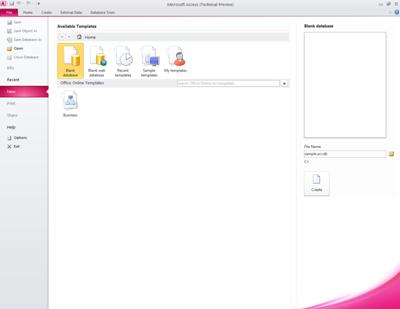
הכרטיסיה קובץ פותחת את תצוגת Backstage, חלק חדש של ממשק Access שבו תמצא פקודות החלות על מסד נתונים שלם, כגון פרסם ל- SharePoint.
בתצוגת Backstage, הכרטיסיה חדש מכילה פקודות ליצירת מסד נתונים.
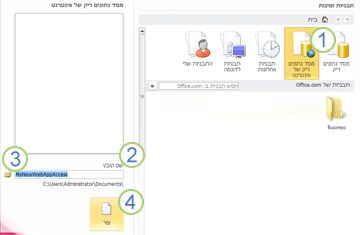
1. תחת תבניות זמינות, לחץ על מסד נתונים ריק של אינטרנט.
2. סקור את שם הקובץ המוצע בתיבה שם הקובץ ואת הנתיב עבור קובץ מסד הנתונים, הרשום ממש מתחתיו. באפשרותך לשנות את שם הקובץ על-ידי הקלדה בתיבה שם הקובץ.
3. כדי לשנות את הנתיב, לחץ על סמל התיקיה לצד התיבה שם הקובץ כדי לאתר מיקום שבו תמקם את קובץ מסד הנתונים.
4. לחץ על צור. מסד הנתונים החדש של האינטרנט ייפתח ויציג טבלה ריקה חדשה.
עיצוב טבלת אינטרנט
יש להשתמש בתצוגת גליון נתונים כדי לעצב טבלת אינטרנט.
בעת יצירת מסד נתונים ריק של אינטרנט בפעם הראשונה, Access יוצר טבלה חדשה ופותח אותה בתצוגת גליון נתונים. באפשרותך להשתמש בפקודות שבכרטיסיה 'שדות' ובכרטיסיה 'טבלה' כדי להוסיף שדות, אינדקסים, כללי אימות ופקודות מאקרו של נתונים —תכונה חדשה המאפשרת לך לשנות נתונים בהתבסס על אירועים.
לאחר שתערוך את הטבלה החדשה ותשתמש בה, ודאי תרצה ליצור טבלאות נוספות.
יצירת טבלת אינטרנט חדשה
כשמסד הנתונים של האינטרנט פתוח:
-
בכרטיסיה יצירה, בקבוצה טבלאות, לחץ על טבלה.
בעת יצירת טבלה בפעם הראשונה, יש בה שדה אחד: שדה מזהה מסוג AutoNumber. באפשרותך להוסיף שדות חדשים לאחסון פריטי המידע הנדרשים על-ידי נושא הטבלה. לדוגמה, ייתכן שתרצה להוסיף שדה המאחסן את התאריך של תחילת מעקב אחר פריט מסוים.
הוספת שדה מגלריית השדות
באפשרותך לבחור שדות ממגוון שדות שעוצבו מראש ולהוסיף אותם לטבלה באמצעות גלריית השדות.
-
בכרטיסיה שדות, בקבוצה הוספה ומחיקה, לחץ על סוג השדה הרצוי.
הוספת שדה על-ידי לחיצה על גליון הנתונים
-
כאשר הטבלה פתוחה, לחץ על לחץ כדי להוסיף ולאחר מכן בחר סוג שדה.
-
תן לשדה שם שמשקף את תוכנו.
עצה: כדי לשנות שם של שדה קיים, לחץ פעמיים על שם השדה.
-
חזור על הפעולה עבור כל שדה שברצונך ליצור.
שינוי מאפייני שדה
העיצוב והמאפיינים קובעים את אופן פעולת השדה, כגון סוג הנתונים שיש לו אפשרות לאחסן. באפשרותך לשנות הגדרות אלה כך שהשדה יפעל באופן הרצוי לך.
-
בחר בשדה הכולל עיצוב ומאפיינים שברצונך לשנות.
-
ברצועת הכלים, לחץ על הכרטיסיה שדות.
-
השתמש בפקודות בקבוצות עיצוב ומאפיינים כדי לשנות את ההגדרות.
הוספת שדה מחושב
באפשרותך להוסיף שדה שמציג ערך המחושב מנתונים אחרים באותה טבלה. אין אפשרות להשתמש בנתונים מטבלאות אחרות כמקור עבור הנתונים המחושבים. ביטויים מסוימים אינם נתמכים על-ידי שדות מחושבים.
-
כשהטבלה פתוחה, לחץ על לחץ כדי להוסיף.
-
הצבע על שדה מחושב ולאחר מכן לחץ על סוג הנתונים הרצוי עבור השדה.
בונה הביטויים נפתח.
-
השתמש בבונה הביטויים כדי ליצור את החישוב עבור השדה. זכור שבאפשרותך להשתמש בשדות אחרים מאותה טבלה בלבד כמקורות נתונים עבור החישוב. לקבלת עזרה בשימוש בבונה הביטויים, עיין במאמר שימוש בבונה הביטויים.
הגדרה של כללי אימות נתונים
באפשרותך להשתמש בביטוי כדי לאמת קלט עבור רוב השדות. באפשרותך גם להשתמש בביטוי כדי לאמת קלט עבור טבלה, פעולה שעשויה להועיל אם ברצונך לאמת קלט עבור שדה שאינו תומך באימות, או אם ברצונך לאמת קלט שדה בהתבסס על הערך של שדות אחרים בטבלה. לקבלת הסבר מעמיק יותר של אימות, עיין במאמר הגבלת קלט נתונים באמצעות כלל אימות.
באפשרותך גם לציין את ההודעה המוצגת כאשר כלל אימות מונע קלט, המוכרת כהודעת אימות.
הגדרה של כלל אימות שדה והודעת אימות שדה
-
בחר בשדה שברצונך להוסיף לו כלל אימות.
-
ברצועת הכלים, לחץ על הכרטיסיה שדות.
-
בקבוצה אימות שדה, לחץ על אימות ולאחר מכן לחץ על כלל אימות שדה.
בונה הביטויים נפתח.
-
השתמש בבונה הביטויים כדי ליצור את כלל האימות. לקבלת עזרה בשימוש בבונה הביטויים, עיין במאמר שימוש בבונה הביטויים.
-
בקבוצה אימות שדה, לחץ על אימות ולאחר מכן לחץ על הודעת אימות שדה.
-
הקלד את ההודעה שברצונך להציג כאשר נתוני קלט אינם חוקיים ולאחר מכן לחץ על אישור.
הגדרה של כלל אימות רשומה והודעת אימות רשומה
באפשרותך להשתמש בכלל אימות רשומה כדי למנוע כפילות של רשומות, או כדי לדרוש שצירוף מסוים של עובדות אודות הרשומה יתקיימו, כגון [תאריך התחלה] גדול מ- 1 בינואר 2010 וקטן מ- [תאריך סיום]
-
פתח את הטבלה שברצונך להוסיף לה כלל אימות.
-
ברצועת הכלים, לחץ על הכרטיסיה שדות.
-
בקבוצה אימות שדה, לחץ על אימות ולאחר מכן לחץ על כלל אימות רשומה.
בונה הביטויים נפתח.
-
השתמש בבונה הביטויים כדי ליצור את כלל האימות. לקבלת עזרה בשימוש בבונה הביטויים, עיין במאמר שימוש בבונה הביטויים.
-
בקבוצה אימות שדה, לחץ על אימות ולאחר מכן לחץ על הודעת אימות רשומה.
-
הקלד את ההודעה שברצונך להציג כאשר נתוני קלט אינם חוקיים ולאחר מכן לחץ על אישור.
יצירת קשר גומלין בין שתי טבלאות אינטרנט
כדי ליצור קשר גומלין במסד נתונים של אינטרנט, יש להשתמש באשף בדיקת המידע כדי ליצור שדה בדיקת מידע. שדה בדיקת המידע נכנס לטבלה שבצד הרבים של קשר הגומלין, ומצביע על הטבלה שבצד היחיד של קשר הגומלין.
יצירת שדה בדיקת מידע בתצוגת גליון נתונים
-
פתח את הטבלה הרצויה בצד הרבים של קשר הגומלין.
-
לחץ על החץ לצד לחץ כדי להוסיף ולאחר מכן לחץ על בדיקת מידע וקשרים.
-
בצע את השלבים של אשף בדיקת המידע כדי ליצור את שדה בדיקת המידע.
שינוי שדה בדיקת מידע בתצוגת גליון נתונים
-
פתח את הטבלה הכוללת את שדה בדיקת המידע שברצונך לשנות.
-
בצע אחת מהפעולות הבאות:
-
בכרטיסיה שדות, בקבוצה מאפיינים, לחץ על שנה בדיקות מידע.
-
לחץ באמצעות לחצן העכבר הימני על שדה בדיקת המידע ולאחר מכן לחץ על שנה בדיקות מידע.
-
-
בצע את השלבים באשף בדיקת המידע.
שמירה על תקינות נתונים באמצעות פקודות מאקרו של נתונים
באפשרותך ליישם עדכונים ומחיקות בהתאם להירארכיית קשרים באמצעות פקודות מאקרו של נתונים. באפשרותך להשתמש בפקודות שבכרטיסיה 'טבלה' כדי ליצור פקודות מאקרו מוטבעות המשנות נתונים. סרטון הווידאו הבא מראה את היסודות.

לקבלת מידע נוסף על יצירת פקודות מאקרו של נתונים, עיין במאמר יצירת מאקרו נתונים.
יצירת שאילתת אינטרנט
באפשרותך להשתמש בשאילתה כמקור הנתונים עבור טפסים ודוחות. השאילתות פועלות בשרת, ובכך מסייעות בצמצום תעבורת הרשת.
לדוגמה, נניח שאתה משתמש במסד נתונים באינטרנט כדי לעקוב אחר תרומות לצדקה. ברצונך לראות מי תרם כסף במהלך אירוע מסוים. באפשרותך להשתמש בשאילתה כדי לבחור את הנתונים ולהכין אותם לשימוש בטפסים ובדוחות.
הערה: פרוצדורה זו משתמשת בתבנית התרומות לצדקה כדוגמה. באפשרותך לעקוב אחר שלבים אלה אם אתה יוצר מסד נתונים חדש באמצעות תבנית מסד הנתונים של התרומות לצדקה.
-
בכרטיסיה יצירה, בקבוצה שאילתות, לחץ על שאילתה.
-
בתיבת הדו-שיח הצגת טבלה, לחץ פעמיים על כל טבלה שברצונך לכלול ולאחר מכן לחץ על סגור.
בדוגמה זו, לחץ פעמיים על הטבלאות Constituents, Donations, Events ו- EventAttendees.
-
צור את כל הצירופים הדרושים על-ידי גרירת שדות מאובייקט אחד למשנהו בחלון עיצוב השאילתה.
בדוגמה זו, גרור את השדה ID מהטבלה Constituents אל השדה DonorConstituentID שבטבלה Donations ולאחר מכן גרור את השדה DonorConstituentID מהטבלה Donations אל השדה ConstituentID שבטבלה EventAttendees.
-
הוסף את השדות שבהם ברצונך להשתמש. באפשרותך לגרור את השדות אל הרשת או ללחוץ פעמיים על שדה להוספתו.
בדוגמה זו, הוסף את השדה Event מהטבלה Events, את השדה DonationDate מהטבלה Donations, ואת השדות Greeting, FirstName ו- LastName מהטבלה Constituents.
-
הוסף את הקריטריונים שברצונך להחיל.
בדוגמה זו, ברצונך להגביל את תאריך התרומה כך שיהיה בין תאריך ההתחלה לתאריך הסיום של האירוע. ברשת עיצוב השאילתה, בשורה קריטריונים תחת DonationDate, הקלד >=[StartDate] And <=[EndDate].
יצירת טופס אינטרנט
טפסים הם הדרך העיקרית להזנה ולעריכה של נתונים במסד הנתונים באינטרנט, והם שימושיים גם לסקירת נתונים. הטפסים פועלים בדפדפן, ובכך מסייעים במיטוב הביצועים. בעת פתיחת טופס, הדפדפן מאחזר את הנתונים הדרושים משרת SharePoint. באפשרותך למיין ולסנן את הנתונים בטופס ללא צורך לאחזר שוב את הנתונים מהשרת.
עצה: לקבלת ביצועים מיטביים, הגבל את מספר הרשומות שמאחזרים הטפסים והדוחות הראשיים.
-
בחר טבלה או שאילתה שישמשו כמקור נתונים.
הערה: אם ברצונך ליצור טופס לא מאוגד, דלג על שלב זה.
-
בכרטיסיה צור, בקבוצה טפסים, לחץ על אחד מהלחצנים הבאים:
-
טופס צור טופס פשוט המציג רשומה אחת בכל פעם, תוך שימוש באובייקט שבחרת כמקור נתונים.
הערה: אם אתה יוצר טופס לא מאוגד, לחצן זה אינו זמין.
-
פריטים מרובים צור טופס המציג רשומות מרובות בו-זמנית, תוך שימוש באובייקט שבחרת כמקור נתונים.
הערה: אם אתה יוצר טופס לא מאוגד, לחצן זה אינו זמין.
-
טופס ריק צור טופס ריק מתוכן.
-
גליון נתונים צור טופס שמראהו ואופן פעולתו זהים לאלה של גליון נתונים, תוך שימוש באובייקט שבחרת כמקור נתונים.
הערה: אם אתה יוצר טופס לא מאוגד, לחצן זה אינו זמין.
-
יצירת דוח אינטרנט
דוחות הם הדרך העיקרית לסקירה או להדפסה של נתונים ממסד הנתונים שלך שבאינטרנט. הדוחות פועלים בדפדפן, ובכך מסייעים במיטוב הביצועים. בעת פתיחת דוח, הדפדפן מאחזר את הנתונים הדרושים משרת SharePoint. באפשרותך למיין ולסנן את הנתונים בדוח ללא צורך לאחזר שוב את הנתונים מהשרת.
עצה: לקבלת ביצועים מיטביים, הגבל את מספר הרשומות שמאחזרים הטפסים והדוחות הראשיים.
-
בחר טבלה או שאילתה שישמשו כמקור נתונים.
-
בכרטיסיה צור, בקבוצה דוחות, לחץ על אחד מהלחצנים הבאים:
-
דוח צור דוח בסיסי תוך שימוש באובייקט שבחרת כמקור נתונים.
-
דוח ריק צור דוח ריק מתוכן.
-
יצירת טופס ניווט והגדרתו כטופס ברירת המחדל להצגה בעת ההפעלה
אנשים זקוקים לדרך לנווט ביישום שלך. זכור - חלונית הניווט אינה זמינה בדפדפן אינטרנט. כדי שתהיה לאנשים אפשרות להשתמש באובייקטי מסד הנתונים, עליך לספק להם את האמצעים לכך. באפשרותך ליצור טופס ניווט ולציין שהוא יוצג בכל פעם שמישהו פותח את היישום שלך בדפדפן אינטרנט. יתר על כן, אם לא תציין טופס שיוצג בעת הפעלת היישום, לא ייפתח אף טופס, דבר שיקשה על אנשים להשתמש ביישום.
עצה: ייתכן שתרצה להמתין לאובייקט מסד הנתונים האחרון ורק אז ליצור את טופס הניווט, כדי שתוכל להוסיף את כל האובייקטים לטופס בעת יצירתו.
-
ברצועת הכלים, לחץ על הכרטיסיה צור.
-
בקבוצה טפסים, לחץ על ניווט ולאחר מכן בחר פריסת ניווט מהרשימה.
-
כדי להוסיף פריט, גרור אותו מחלונית הניווט לפקד הניווט.
הערה: באפשרותך להוסיף טפסים ודוחות בלבד לפקד הניווט.
-
הוסף כל פקד שתרצה לגוף טופס הניווט. לדוגמה, ייתכן שתרצה לספק פונקציונליות חיפוש בכל הטפסים על-ידי הוספת כמה פקדים לטופס הניווט.
הגדרת טופס הניווט כטופס ברירת המחדל לתצוגה באינטרנט
-
בכרטיסיה קובץ, תחת עזרה, לחץ על אפשרויות.
-
בתיבת הדו-שיח 'אפשרויות Access', לחץ על מסד נתונים נוכחי.
-
תחת אפשרויות יישום, לחץ על טופס תצוגת אינטרנט ולאחר מכן בחר את הטופס הרצוי מהרשימה.
הערה: אין צורך לבחור בטופס הניווט כטופס תצוגת האינטרנט. באפשרותך לציין כל טופס אינטרנט שהוא.
פרסום וסינכרון של שינויים ביישום
פרסום מסד נתונים באינטרנט
באפשרותך לצפות בסרטון וידאו על תהליך זה בסעיף מבט כולל.
-
בכרטיסיה קובץ, לחץ על שמירה ופרסום ולאחר מכן לחץ על פרסם ב- Access Services.
-
לחץ על הפעל את בודק התאימות.
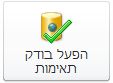
בודק התאימות עוזר לך לוודא שמסד הנתונים שלך יפרסם כראוי. אם בודק התאימות מגלה בעיות, עליך לטפל בהן לפני הפרסום.הערה: אם מתגלות בעיות, Access מאחסן אותן בטבלה בשם 'בעיות תאימות לאינטרנט'. כל שורה בטבלה מכילה קישור למידע פתרון בעיות.
-
תחת פרסם ב- Access Services, מלא את הפרטים הבאים:
-
בתיבה כתובת URL של שרת, הקלד את כתובת האינטרנט של שרת SharePoint שבו ברצונך לפרסם את מסד הנתונים. לדוגמה, http://Contoso/.
-
בתיבה שם האתר, הקלד שם עבור מסד הנתונים שלך באינטרנט. שם זה יצורף לכתובת ה- URL של השרת כדי ליצור את כתובת ה- URL עבור היישום שלך. לדוגמה, אם כתובת ה- URL של השרת היא http://Contoso/ ושם האתר הוא CustomerService, כתובת ה- URL היא http://Contoso/CustomerService.
-
-
לחץ על פרסם ב- Access Services.
סינכרון מסד נתונים של אינטרנט
לאחר ביצוע שינויי עיצוב או העברת מסד נתונים למצב לא מקוון, עליך לסנכרן אותו בסיום. הסינכרון פותר הבדלים בין קובץ מסד הנתונים שבמחשב שלך לבין אתר SharePoint.
באפשרותך לצפות בסרטון וידאו על תהליך זה בסעיף מבט כולל.
-
פתח את מסד הנתונים באינטרנט ב- Access ובצע את שינויי העיצוב.
-
לאחר שתסיים, לחץ על הכרטיסיה קובץ ולאחר מכן לחץ על סנכרן הכל.